WhatsApp es una de las aplicaciones de mensajería más utilizada en todo el mundo convirtiéndose en la primera opción para localizar a una persona por medio de chat o llamadas.
Si eres usuario de WhatsApp, pero pasas más tiempo en tu ordenador que en el celular. Posiblemente, has pensado sobre una herramienta de videollamadas en WhatsApp que pueda facilitar tu comunicación desde tu computadora en tu día a día.
Por esa razón, damos a conocer una función muy flexible para poder contestar directamente de la computadora como ser la aplicación de WhatsApp Desktop.
Los pasos para configurar videollamadas o llamadas de voz desde mi pc son:
- El primer paso es, descargar la aplicación de escritorio. Para ello, puedes recurrir a la web de WhatsApp Desktop y de esa manera bajarla en Windows o macOS.
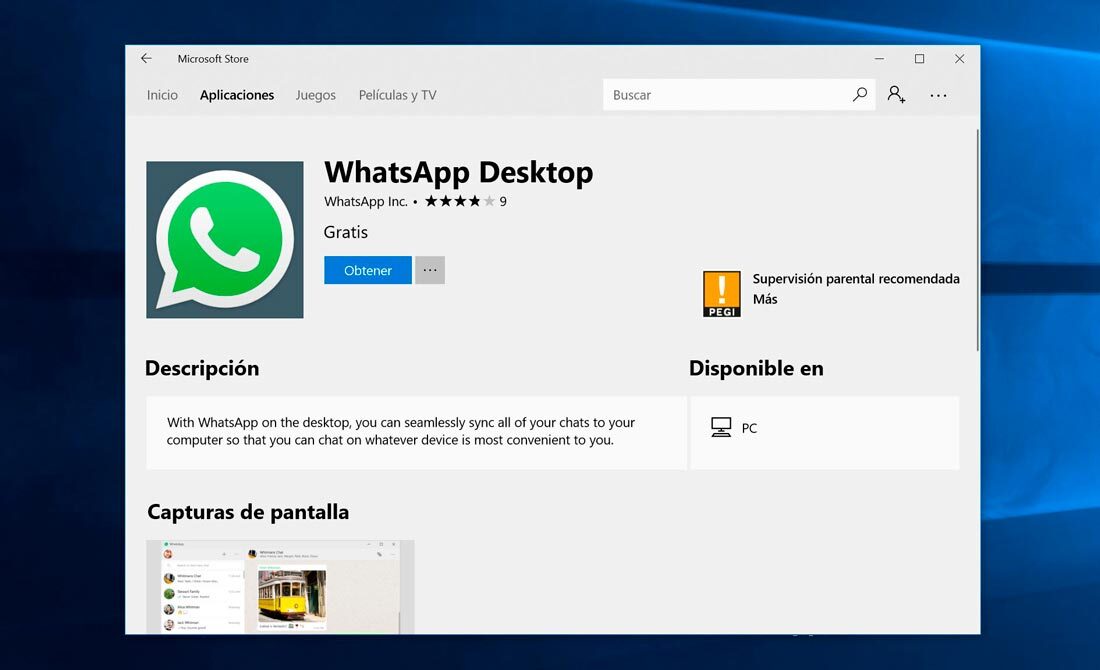
- Al tener instalada la aplicación de WhatsApp Desktop en tu ordenador. Se debe configurar inmediatamente. Luego aparecerá un código QR para vincular la aplicación a WhatsApp en el móvil. Haciendo énfasis, que el proceso es muy parecido al de WhatsApp Web teniendo muy cerca el dispositivo móvil.

- El siguiente paso es, por medio de tu celular entrar a la opción de WhatsApp Web. Para Android aparecen tres puntos arriba a la derecha y elegir la opción WhatsApp Web, ya en iOS la opción se encuentra dentro de la configuración.

- Al entrar a la sección WhatsApp del móvil encontrarás una lista con las sesiones iniciadas en el cliente web, y se deberá pulsar en la opción de escanear código QR y así, poder abrir la cámara de WhatsApp. De modo que, si no tienes sesiones iniciadas, irás automáticamente a este modo y se abrirá una cámara en la que se debe de apuntar al QR de la aplicación de escritorio para poder vincularse automáticamente.

- Para usar las videollamadas de WhatsApp Desktop entrarás al chat que deseas hacer la llamada. De manera que, arriba a la derecha estarán los iconos para hacer llamadas y videollamadas y pulsas la que desees o necesites.

Al iniciar la llamada inmediatamente podrás observar tu cámara antes que el otro usuario conteste. Y aparecen las opciones de activar o desactivar la cámara o el micrófono.
BlueStacks
BlueStacks es una herramienta que permite emular un dispositivo móvil desde el ordenador.
Al descargar e instalar la aplicación BlueStacks, se ingresa al programa y nos dirigimos “WhatsApp”.

Se inicia sesión en la aplicación de WhatsApp y se elige al contacto para realizar la videollamada, al finalizar esos pasos, empieza instantáneamente la llamada.
Videollamada grupal desde la PC
Cuando realizas una videollamada grupal el proceso es similar pero diferente. Lo que se hace es, crear un grupo incluyendo a los usuarios que estarán en la llamada.
Además, introducir el título y terminar de crear el grupo, luego, se pulsa el botón de la cámara y se creará una videollamada grupal con los integrantes del grupo. Y de esta manera, rápida y fácil puedes contactar a tus amigos y familiares.
Destacando que, WhatsApp evoluciona comunicando a distintas personas alrededor del mundo por diferentes dispositivos móviles, tablets y por medio de computadoras, facilitando opciones de mensajería y llamada a los usuarios.


